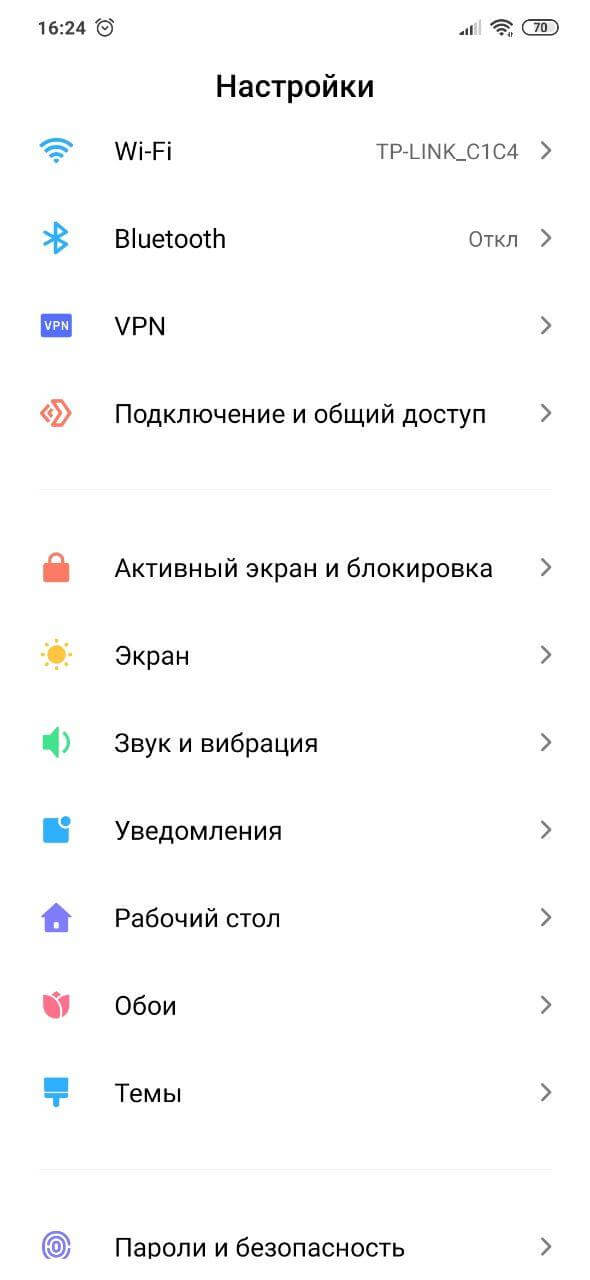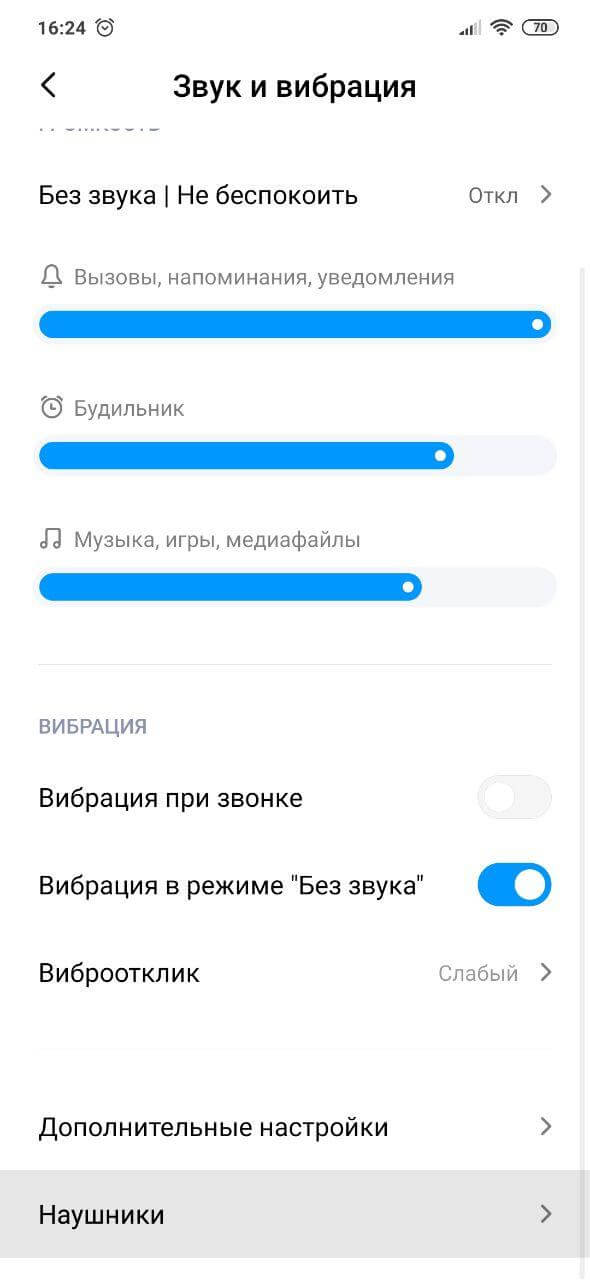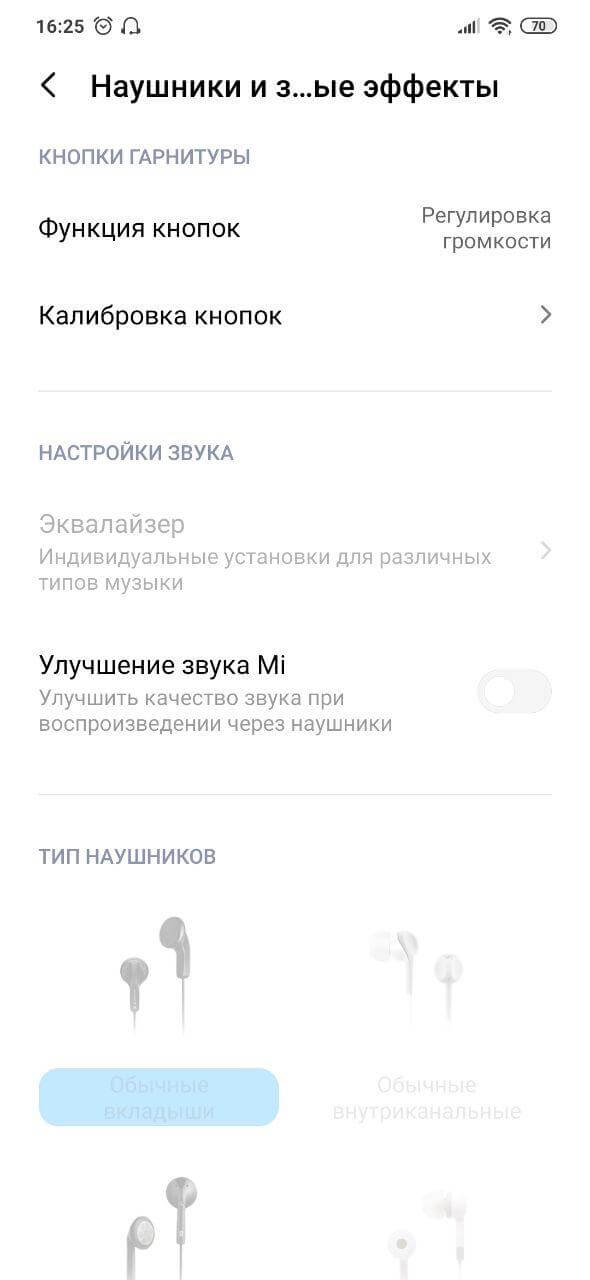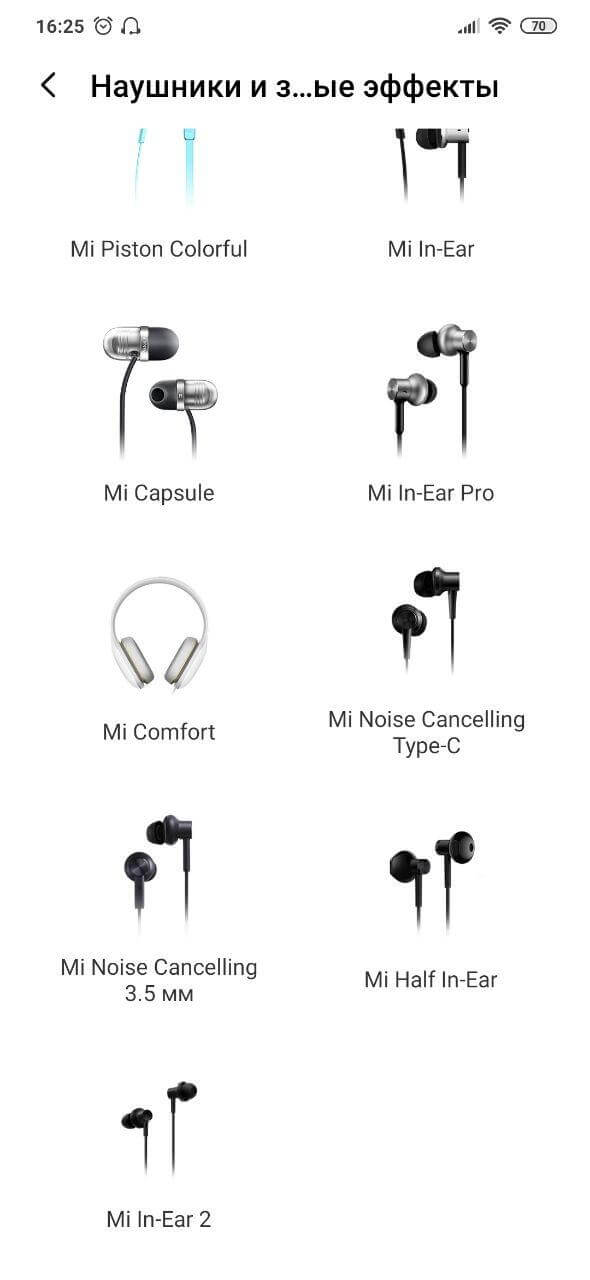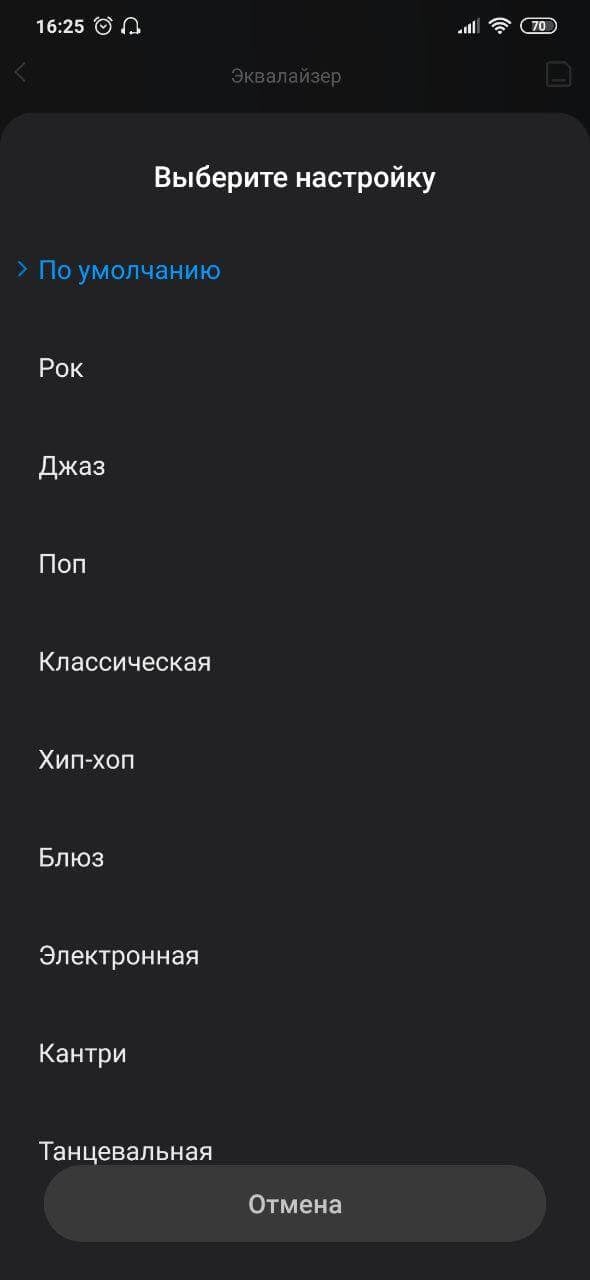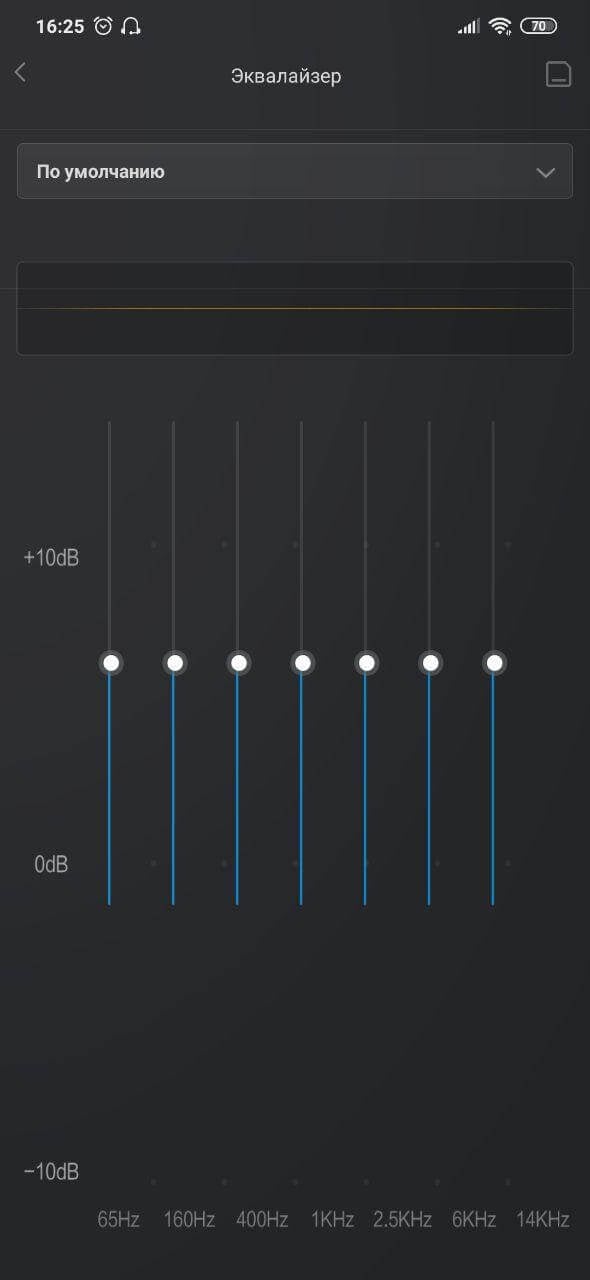- Эквалайзер Xiaomi – как его настроить?
- Настройки эквалайзера
- Тонкости настройки
- Внешний ЦАП и усилитель
- Как подружиться с Bluetooth-наушниками
- Настройка родной стереогарнитуры
- Как улучшить звук на смартфоне Xiaomi
- [Советы] Если у вас не работает улучшение звука Mi — читайте нашу инструкцию.
- Рейтинг
- Mi Comm APP
- Рекомендации
Эквалайзер Xiaomi – как его настроить?
Аудиоплееры постепенно уходят в прошлое. На их место заступают продвинутые смартфоны Xiaomi, оснащенные современными аудиочипами и мощными динамиками. Более того, каждый пользователь может менять настройки звука при помощи такой функции, как эквалайзер Xiaomi. Однако, неумелое обращение с настройками не улучшает, а ухудшает качество звука. Поэтому нужно действовать по инструкции и завершать все манипуляции прослушиванием двух-трех аудиотреков. Только тогда получиться достичь ожидаемого результата.
Настройки эквалайзера
Эквалайзер Сяоми встроен в смартфон, поэтому пользователю не нужно искать, скачивать и устанавливать дополнительные приложения. Его нетрудно найти. Для этого следует зайти в Настройки, затем перейти в Расширенные настройки. В открывшемся списке нужно выбрать строку Наушники и звуковые эффекты. Затем следует нажать на опцию Улучшению звука Mi (Mi Sound). Только после этого настройки эквалайзера разблокируются. Все манипуляции проводятся только при подключенной гарнитуре. Во всех остальных случаях эквалайзер недоступен для пользователя.
Если все сделано правильно, откроется окно эквалайзера. В верхней части экрана размещается опционная строка, в которой можно выбрать пресет для любого музыкального жанра. Разработчики выставляют настройки по умолчанию. Но каждый пользователь может выбрать пресет, который по его мнению, нуждается в редактировании. Любители классических композиций предпочтут улучшить качество звучания любимых партий оперы и балета. Поклонники популярной музыки захотят услышать более динамичное звучание. Фанаты хип-хопа или электронной музыки добьются яркого звука. Поклонники блюза, джаза и кантри придадут новые нотки любимым композициям. Настройки звука осуществляются при помощи ползунков, которые позволяют устанавливать даже самые тонкие значения. Если нужно добавить в эквалайзер собственный пресет, сначала выставляют значение при помощи ползунков, затем нажимают на кнопку в правом верхнем углу и вписывают его название.
Тонкости настройки
Программный вариант настройки всем хорош. Однако, результат получается неоднозначным и неожиданным. Идеального образца настройки эквалайзера нет, каждый пользователь исходит из своего восприятия музыки, а настроить качественный звук с первого раза получается далеко не у всех. Возникает справедливый вопрос: как же улучшить звук, не испортив себе нервы. Для этого следует разобраться с некоторыми тонкостями.
Прежде всего, следует учесть, что звуковой диапазон, который улавливает человеческое ухо составляет от 20 до 20 тысяч Гц. Затем следует принять во внимание, что музыка воспроизводится через стереогарнитуру, которая обладает определенной амплитудно-частотной характеристикой или АЧХ. Проще говоря, наушники воспроизводят все частоты с определенной громкостью, независимо от условий использования. Но из-за несовершенной работы драйвера громкость звучания разных частот может существенно различаться. Поэтому пользователи замечают, что одна гарнитура передают яркий и точный звук, а через другую слышны вялые и невыразительные звуки.
Эквалайзер компенсирует недостатки драйвера: снижает громкость частот, которые гарнитура воспроизводит громко и увеличивает громкость тихих частот. В результате звучание любимых мелодий становится приятным для слуха, успокаивает и настраивает на позитив. Однако, редко у кого получается настроить эквалайзер с первого захода. Настройка может занять определенное время, поэтому лучше проводить ее без суеты и спешки. Не рекомендуется перетаскивать ползунки сильно вверх или вниз. Лучше постепенно менять частоту звука и включать композиции, чтобы послушать результат. Только так можно добиться органичного и не раздражающего звучания. Но поскольку качество звука во многом зависит от используемых наушников, стоит узнать об особенностях каждого вида стереогарнитуры.
Внешний ЦАП и усилитель
Сяоми по умолчанию оснащен и внешним ЦАП и усилителем со средним качеством звука. Разработчики знают, что далеко не всем пользователям нужно безупречное звучание. Да и дорогие наушники, которые передают тончайшие звуковые оттенки есть далеко не у всех. Поэтому дорогие микросхемы по обработке звука в производстве смартфонов не используются.
Но если пользователь – страстный любитель музыки, он наверняка захочет присмотреться к ЦАПам и усилителям для мобильного телефона. Эти компактные устройства напоминают флешку, они компактны, не мешают пользованию телефоном и существенно улучшают качество звука. Даже сжатый звук формата mp3 звучит лучше, чем через обычную стереогарнитуру. Однако, такие устройства дорого стоят. Не стоит выкладывать кругленькую сумму. Лучше присмотреться к более бюджетным вариантам стерео устройств.
Как подружиться с Bluetooth-наушниками
Сегодня набирают популярность беспроводные наушники. Они удобны и их легко синхронизировать с любым гаджетом. Однако, качество звучания зачастую не радует и многие пользователи недоумевают, за что они платили деньги. Даже продвинутый эквалайзер Сяоми не работает с блютус-гарнитурой (следует отметить, что речь идет о не родных наушниках). И все же настроить звук можно даже на такой капризной электронике. Для этого нужно скачать приложение Equalizer Pro через Play Маркет. Затем подключить блютус-наушники к смартфону и запустить приложение. На рабочем столе появится эквалайзер – соответствующая кнопка находится в правой верхней части экрана.
После этого можно приступать к настройке звука. Для этого следует воспользоваться кнопками Эквалайзер, Эффекты и Профили. Первое меню позволяет настроить качество звука и выделить нужные частоты. Во втором меню пользователь получает возможность усилить басы, расширить стереоэффект и максимально увеличить громкость наушников. Регулировка параметров осуществляется при помощи ползунков. В последнем меню можно выбрать уже готовый пресет, соответствующий определенному жанру музыки.
Настройка родной стереогарнитуры
Случается и так, что Сяоми отказывается видеть даже оригинальную блютус-гарнитуру, созданную специально для этого смартфона. Разработчики рекомендуют сначала проверить уровень заряда батареи, поскольку при блютус-наушники не подключаются к смартфону, аккумулятор которого вот-вот разрядится. Если с зарядом все нормально, но синхронизации не происходит, стоит проверить правильность настройки беспроводных наушников. Для этого нужно активировать Блютуз и в открывшемся списке выбрать модель стереогарнитуры. Если наушники были подключены к другому смартфону, их следует перезагрузить. Зажимается кнопка включения, а через 15 секунд на экране телефона появится название стереогарнитуры. В некоторых случаях требуется ввести пин-код. Если после всех манипуляций гарнитура невидима для Сяоми, можно говорить об ошибках в программном обеспечении.
Зачастую они возникают после самостоятельной перепрошивки смартфона, когда пользователи удаляют системные файлы, которые позволяют синхронизировать Сяоми с блютус-устройствами. Проблема решается двумя способами: настройки либо сбрасываются до заводских, либо смартфон перепрошивается еще раз. Для прошивки следует выбрать официальную международную программу со всеми необходимыми драйверами. Помимо этого, стоит обратить внимание на звуковые настройки: открыть меню Расширенные настройки, выбрать подменю Улучшение звука Mi. Последнее предложит список моделей стереогарнитуры, из которого нужно выбрать обычные внутриканальные наушники. Затем следует перейти в эквалайзер и установить настройки для определенных жанров музыки. Еще один способ устранить неполадку – скачать Soundabout через Play Маркет. Приложение устраняет софтовые ошибки и нормализует качество звучания.
Проблему звучания помогает решить программа Qualcomm. Она также скачивается через Play Маркет и активируется на смартфоне. Принцип действия прост. Пользователь должен нажать на кнопку Настройки в правом верхнем углу дисплея. В открывшемся списке он выбирает Аудиооборудование, а затем – пункт ЦОС эффект. После этого открывается вкладка с режимом Snapdragon Audio+. Здесь можно поиграть с настройками эквалайзера или воспользоваться готовыми пресетами, усилить басы или придать звуку объем. Качество звука улучшится в разы. Однако, неправильная настройка приведет к обратному эффекту.
Проводная стереогарнитура Сяоми подключается автоматически и пользователю не приходится тратить время на ее настройку. Если телефон ее не видит, стоит осмотреть его на предмет физических повреждений. Синхронизации может помешать посторонний предмет в разъеме или окисление контактов. В первом случае устраняются волосы или пыль, попавшие в разъем, во втором – чистят контакты. Причиной нестыковки может стать поврежденный провод внутри штекера. В этом случае либо перепаивают провода. либо покупают новую гарнитуру. Не исключена поломка самого разъема. Проблема решается путем его замены на новый.
Пользователи отмечают, что эквалайзер Сяоми не всегда помогает решить проблему со звуком. Собственные настройки смартфона, скачанные приложения, даже правильно подобранные наушники не улучшают качество звучания. Кто-то из пользователей 7-ой версии Сяоми нашел весьма остроумный способ решения проблемы. Он просто зашел в настройки телефона и поменял регион с России на Сингапур. Качество звука существенно улучшилось, а лайфхак разлетелся по всему интернету.
Источник
Как улучшить звук на смартфоне Xiaomi
Смартфоны Xiaomi в России и в особенности среди наших читателей достаточно популярны. А популярны они за счет своей низкой стоимости, но, вероятно, не самого лучшего звука. Телефоны компании не могут предложить качественное звучание меломанам. И это касается, по крайней мере, качества звука динамика. Однако в этот раз мы затронем другую тему — звук в наушниках. Это важный параметр, но не все знают, что смартфоны Xiaomi имеют встроенную функциональность, связанную с настройкой звука в наушниках.
Как улучшить звук на смартфонах Xiaomi?
К слову о качестве звука динамика, не так давно мы опубликовали материал, в котором рассказали, как увеличить громкость динамика устройства. Данное решение было представлено самой Google, поэтому сомневаться в качестве не стоит.
Чтобы настроить звук, необходимо перейти в настройки. Далее переходим в раздел «Звук и вибрация» и листаем в самый низ. Находим пункт «Наушники». Это основной раздел настройки звука. Первый пункт «Функции кнопок» позволяет использовать клавиши громкости для переключения треков.
Желаете приобрести Redmi K30? Не торопитесь, мы расскажем, почему этого не стоит делать.
Чуть ниже располагается калибровка кнопок, она позволяет смартфону распознать правильные кнопки в случае, если они отвечают не за нужные пользователю действия. При подключении наушников у пользователя появится возможность активировать улучшение звука Mi. При активации данной функции и выборе типа наушников можно будет также перейти в раздел эквалайзера.
В эквалайзере вы сможете настроить интересующие вас частоты, а также задать пресеты из выпадающего списка. Выбор наушников из списка крайне индивидуален, потому что во многих случаях звук может быть даже хуже, чем стандартный без функции улучшения звука Mi, поэтому будьте внимательны и тонко подойдите к вопросу выбора наушников и пресета эквалайзера. Давайте обсудим улучшение звука на смартфонах Xiaomi в Телеграм.
Если вам недостаточно стандартных возможностей MIUI, можно прибегнуть к использованию сторонних приложений. Например, многим будет полезно приложение Flat Equalizer — Bass Booster & Volume Booster. Оно отлично впишется в минималистичный стиль оболочки MIUI от Xiaomi, кроме того, оно имеет функции увеличения басов и громкости динамика. В отличие от стандартной функциональности оболочки китайцев, Flat Equalizer — Bass Booster & Volume Booster предлагает возможность нормальной работы и без наушников. Таким образом, можно усилить громкость даже на динамике, подключенном по Bluetooth. Процесс усиления, вероятно, происходит программно на стороне смартфона. Кроме того, приложение поддерживает темную тему.
На мой взгляд, стандартной функции улучшения звука Xiaomi не хватает поддержки большего числа наушников. В списке нет новых наушников компании, а, по моим ощущениям, он не обновлялся уже очень давно.
Ранее мы писали о том, какой смартфон Xiaomi мог стать конкурентом iPhone 9, но не стал им. Интересной для многих станет новость о том, что Xiaomi под видом флагмана хочет продать бюджетку. Если вы хотите приобрести смартфон компании, не торопитесь, ведь Xiaomi уже готовится к сценарию, при котором её могут отрезать от сервисов Google. А не так давно Xiaomi, Oppo и Vivo представили аналог AirDrop. Многим также будет полезно узнать, как отключить звук поворотом экрана устройства, и в этом случае у нас есть решение.
Источник
[Советы] Если у вас не работает улучшение звука Mi — читайте нашу инструкцию.
Заметил на форуме наплыв тем о неработающих настройках улучшения звука MI. В данной статье мы постараемся вам помочь. Не знаю с чем связан данный баг, но он есть, и это факт. Помню как-то давно использовал Redmi 4X, и в данной модели был аналогичный баг.
Первое что необходимо сделать:
Подключаем наушники в разъём, если появился значок наушников, то двигаемся дальше.
12.jpg (43.42 KB, Downloads: 55)
2019-06-02 02:00:03 Upload
Второй шаг:
Включаем любое стоковое мультимедийное приложение, например Радио. Настраиваем станции. Радио заиграло, а мы продолжаем двигаться дальше.
1559402205745.jpg (21.89 KB, Downloads: 57)
2019-06-02 02:00:09 Upload
Третий шаг:
Нажимаем на кнопку »Настройки», далее »Расширенные настройки», »Наушники и звуковые эффекты». В разных модялях смартфонов названия пунктов могут отличаться. Пробуем реагирует ли тумблер улучшения звука MI. Включили, настраиваем по своему вкусу пресеты и эквалайзер и на этом месте не выходя из настроек делаем перезагрузку .
На этом пока все, надеюсь, что эти нехитрые настройки помогут вам чувствовать себя комфортно. В комментариях пишите помогла ли вам данная иструкция.
Рейтинг
Sky Sentinel | из Redmi Note 7
| Занятный баг, я, правда, благо с таким не сталкивался. Жаль тему закрепить нельзя, чтобы хоть немного снизить размножение однотипных тем с одними и теми же вопросами. Ну хотя бы апну её своим комментарием вверх списка. P.S.: если для этого использовать стандартный плеер Музыка, то там внутри его собственных настроек есть доступ к настройкам наушников, можно с этим ещё поэкспериментировать. |
Galil | из MI MAX
| Так вроде всегда было что улучшение звука Mi работает только с подключенными наушниками. Это скорее всего не баг. |
1777296398 | из Redmi Note 4
| интересно нужно использовать наушники только Xiaomi |
1777296398 | из Redmi Note 4
| и ещё один нюанс, беспроводные наушники почему нельзя настроить |
KOWAK_SPB | из Redmi 4X
1777296398
интересно нужно использовать наушники только Xiaomi
SrGrig Ответить | из Redmi Note 7
Galil
Так вроде всегда было что улучшение звука Mi работает только с подключенными наушниками. Это скорее всего не баг.
У некоторых и с наушниками не работает улучшение ми. По этому я и написал данную инструкцию.
SrGrig Ответить | из Redmi Note 7
1777296398
и ещё один нюанс, беспроводные наушники почему нельзя настроить
без проводные наушники играют на других кодеках.
Hozyain | из MI 5s
Змея | из Redmi 3S
| Интересные настройки, может кому и помогут. |
1737571651 | из MI 5s
| интересно,но вроде так и настраивал |

Mi Comm APP
Получайте новости о Mi продукции и MIUI
Рекомендации
* Рекомендуется загружать изображения для обложки с разрешением 720*312
Изменения необратимы после отправки
Cookies Preference Center
We use cookies on this website. To learn in detail about how we use cookies, please read our full Cookies Notice. To reject all non-essential cookies simply click «Save and Close» below. To accept or reject cookies by category please simply click on the tabs to the left. You can revisit and change your settings at any time. read more
These cookies are necessary for the website to function and cannot be switched off in our systems. They are usually only set in response to actions made by you which amount to a request for services such as setting your privacy preferences, logging in or filling in formsYou can set your browser to block or alert you about these cookies, but some parts of thesite will not then work. These cookies do not store any personally identifiable information.
These cookies are necessary for the website to function and cannot be switched off in our systems. They are usually only set in response to actions made by you which amount to a request for services such as setting your privacy preferences, logging in or filling in formsYou can set your browser to block or alert you about these cookies, but some parts of thesite will not then work. These cookies do not store any personally identifiable information.
These cookies are necessary for the website to function and cannot be switched off in our systems. They are usually only set in response to actions made by you which amount to a request for services such as setting your privacy preferences, logging in or filling in formsYou can set your browser to block or alert you about these cookies, but some parts of thesite will not then work. These cookies do not store any personally identifiable information.
Источник